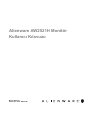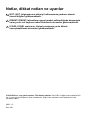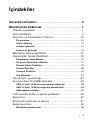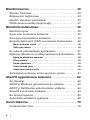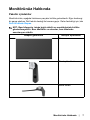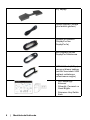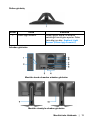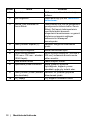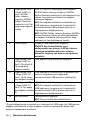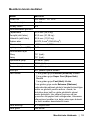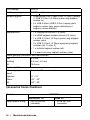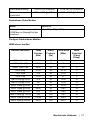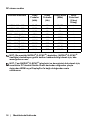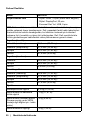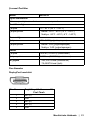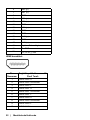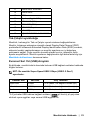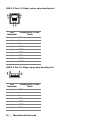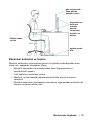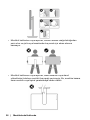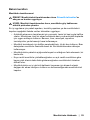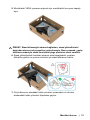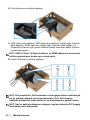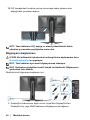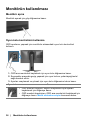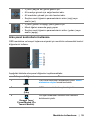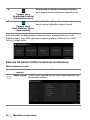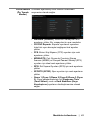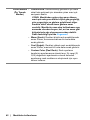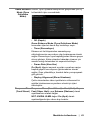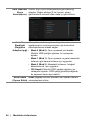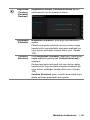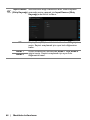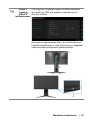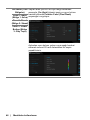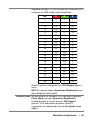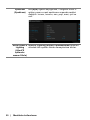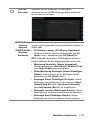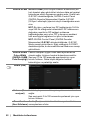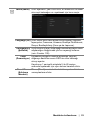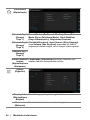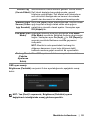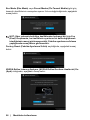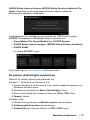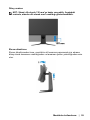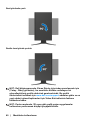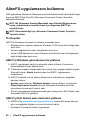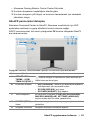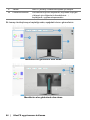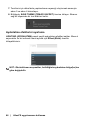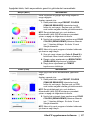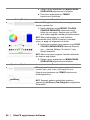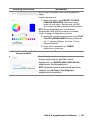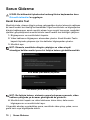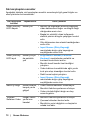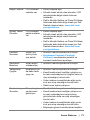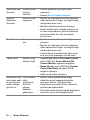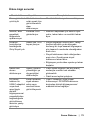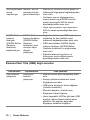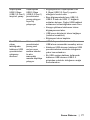Alienware AW2521H Kullanici rehberi
- Kategori
- TV'ler
- Tip
- Kullanici rehberi

Alienware AW2521H Monitör
Kullanıcı Kılavuzu
Model: AW2521H
Düzenleyici model: AW2521Hb

Notlar, dikkat notları ve uyarılar
NOT: NOT, bilgisayarınızı daha iyi kullanmanıza yardımcı olacak
önemli bilgileri göstermektedir.
DİKKAT: DİKKAT, talimatlara uygun hareket edilmediğinde donanımda
zarar ya da veri kaybına neden olabilecek durumları göstermektedir.
UYARI: UYARI, mal zararı, kişisel yaralanma ya da ölümle
sonuçlanabilecek durumları göstermektedir.
© 2020 Dell Inc. veya yan kurumları. Tüm hakları saklıdır. Dell, EMC ve diğer ticari markalar Dell
Inc.'in veya yan kuruluşlarının ticari markalarıdır. Diğer ticari markalar kendi sahiplerinin ticari
markaları olabilir.
2020 - 12
Rev. A01

|3
İçindekiler
Güvenlik talimatları . . . . . . . . . . . . . . . . . . . . . . . . . . 6
Monitörünüz Hakkında. . . . . . . . . . . . . . . . . . . . . . . . 7
Paketin içindekiler . . . . . . . . . . . . . . . . . . . . . . . . . . . . . . . . .7
Ürün özellikleri. . . . . . . . . . . . . . . . . . . . . . . . . . . . . . . . . . . .9
Parçaları ve Kumandaları Tanıma . . . . . . . . . . . . . . . . . . .10
Ön görünüm . . . . . . . . . . . . . . . . . . . . . . . . . . . . . . . . . . . . . . . . . . . 10
Üstten görünüş . . . . . . . . . . . . . . . . . . . . . . . . . . . . . . . . . . . . . . . . 11
Arkadan görünüm . . . . . . . . . . . . . . . . . . . . . . . . . . . . . . . . . . . . . . 11
Arka ve alt görünüm . . . . . . . . . . . . . . . . . . . . . . . . . . . . . . . . . . . . 13
Monitörün teknik özellikleri . . . . . . . . . . . . . . . . . . . . . . . .15
Çözünürlük Teknik Özellikleri. . . . . . . . . . . . . . . . . . . . . . .16
Desteklenen Video Modları . . . . . . . . . . . . . . . . . . . . . . . . . . . . . . . 17
Ön Ayarlı Görüntüleme Modları . . . . . . . . . . . . . . . . . . . . . . . . . . . 17
Elektrik Teknik Özellikleri . . . . . . . . . . . . . . . . . . . . . . . . . . . . . . . . 19
Fiziksel Özellikler . . . . . . . . . . . . . . . . . . . . . . . . . . . . . . . . . . . . . . . 20
Çevresel Özellikler . . . . . . . . . . . . . . . . . . . . . . . . . . . . . . . . . . . . . . 21
Pim Atamaları . . . . . . . . . . . . . . . . . . . . . . . . . . . . . . . . . . . . . . . . . . 21
Tak-Çalıştır uyumluluğu . . . . . . . . . . . . . . . . . . . . . . . . . . .23
Evrensel Seri Yol (USB) Arayüzü . . . . . . . . . . . . . . . . . . . .23
USB 3.2 Gen1 (5 Gbps) yukarı akış denetleyicisi . . . . . . . . . . . . . 24
USB 3.2 Gen1 (5 Gbps) aşağı akış denetleyicisi. . . . . . . . . . . . . . 24
USB bağlantı noktaları. . . . . . . . . . . . . . . . . . . . . . . . . . . . . . . . . . . 25
LCD monitör kalite ve piksel politikası . . . . . . . . . . . . . . .25
Ergonomi . . . . . . . . . . . . . . . . . . . . . . . . . . . . . . . . . . . . . . .25
Ekranınızı kullanma ve taşıma . . . . . . . . . . . . . . . . . . . . . .27
Bakım kuralları . . . . . . . . . . . . . . . . . . . . . . . . . . . . . . . . . . .29
Monitörün temizlenmesi . . . . . . . . . . . . . . . . . . . . . . . . . . . . . . . . . 29

4|
Monitörü kurma . . . . . . . . . . . . . . . . . . . . . . . . . . . . 30
Standın Takılması. . . . . . . . . . . . . . . . . . . . . . . . . . . . . . . . .30
Bilgisayarın bağlanması . . . . . . . . . . . . . . . . . . . . . . . . . . .34
Monitör standının çıkartılması . . . . . . . . . . . . . . . . . . . . . .35
VESA duvara montaj (isteğe bağlı) . . . . . . . . . . . . . . . . . .37
Monitörün kullanılması . . . . . . . . . . . . . . . . . . . . . . 38
Monitörü açma . . . . . . . . . . . . . . . . . . . . . . . . . . . . . . . . . . .38
Oyun kolu kontrolünü kullanma. . . . . . . . . . . . . . . . . . . . .38
Arka panel kontrollerini kullanma . . . . . . . . . . . . . . . . . . .39
Ekranda Gösterimli (OSD) menüsünün Kullanılması . . . .40
Menü sistemine erişim . . . . . . . . . . . . . . . . . . . . . . . . . . . . . . . . . . . 40
OSD uyarı mesajı . . . . . . . . . . . . . . . . . . . . . . . . . . . . . . . . . . . . . . . 55
En yüksek çözünürlüğün ayarlanması. . . . . . . . . . . . . . . .57
Eğdirme, döndürme ve dikey uzatmanın kullanılması . . .58
Eğme ve döndürme uzantıları . . . . . . . . . . . . . . . . . . . . . . . . . . . . . 58
Dikey uzatma . . . . . . . . . . . . . . . . . . . . . . . . . . . . . . . . . . . . . . . . . . . 59
Ekranı döndürme . . . . . . . . . . . . . . . . . . . . . . . . . . . . . . . . . . . . . . . 59
Saat yönünde çevir . . . . . . . . . . . . . . . . . . . . . . . . . . . . . . . . . . . . . . 60
Saatin tersi yönde çevirin . . . . . . . . . . . . . . . . . . . . . . . . . . . . . . . . 60
Sisteminizin rotasyon ekran ayarlarını yapma . . . . . . . . .61
AlienFX uygulamasını kullanma . . . . . . . . . . . . . . . 62
Ön Koşullar. . . . . . . . . . . . . . . . . . . . . . . . . . . . . . . . . . . . . .62
AWCC'yi Windows güncellemesi ile yükleme . . . . . . . . . .62
AWCC'yi Dell Destek web sitesinden yükleme . . . . . . . . .62
AlienFX penceresini dolaşma. . . . . . . . . . . . . . . . . . . . . . .63
Bir tema oluşturma . . . . . . . . . . . . . . . . . . . . . . . . . . . . . . .65
Aydınlatma efektlerini ayarlama . . . . . . . . . . . . . . . . . . . . .66
Sorun Giderme . . . . . . . . . . . . . . . . . . . . . . . . . . . . . 70
Kendi Kendini Test. . . . . . . . . . . . . . . . . . . . . . . . . . . . . . . .70

|5
Dahili arıza teşhis . . . . . . . . . . . . . . . . . . . . . . . . . . . . . . . .71
Sık karşılaşılan sorunlar . . . . . . . . . . . . . . . . . . . . . . . . . . .72
Ürüne özgü sorunlar . . . . . . . . . . . . . . . . . . . . . . . . . . . . . .75
Evrensel Seri Yola (USB) özgü sorunlar . . . . . . . . . . . . . .76
Ek . . . . . . . . . . . . . . . . . . . . . . . . . . . . . . . . . . . . . . . . 78
FCC uyarısı (Yalnızca ABD) ve diğer yasal bilgiler. . . . . .78
Dell ile İrtibata Geçme . . . . . . . . . . . . . . . . . . . . . . . . . . . . .78
Enerji etiketi ve ürün bilgi sayfası için AB ürün
veritabanı . . . . . . . . . . . . . . . . . . . . . . . . . . . . . . . . . . . . . . .78

6 | Güvenlik talimatları
Güvenlik talimatları
DİKKAT: Bu belgede açıklanandan başka kontroller, ayarlamalar ya da
işlemler yapmak, elektrik çarpması, elektrik tehlikeleri ve/veya
mekanik tehlikelere maruz kalmaya neden olabilir.
• Monitörü sağlam bir yüzeye yerleştirin ve dikkatli bir şekilde tutun. Ekran
kırılgandır ve düşürülürse veya sert bir şekilde vurulursa hasar görebilir.
• Monitörünüzün elektriksel olarak konumunuzdaki mevcut AC gücüyle
çalışabilecek sınıfta olduğundan daima emin olun.
• Monitörü oda sıcaklığında tutun. Aşırı soğuk veya sıcak koşullar, ekranın
sıvı kristali üzerinde olumsuz bir etkiye sahip olabilir.
• Monitörü şiddetli titreşime veya yüksek darbe koşullarına maruz
bırakmayın. Örneğin, monitörü bir araba bagajının içine yerleştirmeyin.
• Uzun süre kullanılmayacaksa monitörü fişten çekin.
• Elektrik çarpmasını önlemek için, herhangi bir kapağı
çıkarmaya veya
monitörün içine dokunmaya çalışmayın.

Monitörünüz Hakkında | 7
Monitörünüz Hakkında
Paketin içindekiler
Monitörünüzle, aşağıda listelenen parçalar birlikte gelmektedir. Eğer herhangi
bir parça eksikse, Dell teknik desteği ile temasa geçin. Daha fazla bilgi için, bkz
Dell ile İrtibata Geçme.
NOT: Bazı bileşenler isteğe bağlı olabilir ve monitörünüzle birlikte
gönderilmeyebilir. Bazı özellikler ve ortamlar, bazı ülkelerde
sunulmuyor olabilir.
Bileşen görüntüsü Bileşen açıklaması
Ekran
Stand yükselticisi
Stand tabanı

8 | Monitörünüz Hakkında
G/Ç kapağı
Elektrik kablosu (ülkeye
göre farklılık gösterir)
DisplayPort kablosu
(DisplayPort'tan
DisplayPort'a)
Mini-DisplayPort'dan
DisplayPort Kablosuna
USB 3.2 Gen1 (5 Gbps)
karşıya yükleme kablosu
(monitör üzerindeki USB
bağlantı noktalarının
kullanılmasını sağlar)
•Hızlı Başlangıç
Kılavuzu
• Güvenlik, Çevresel ve
Yasal Bilgiler
• Alienware Hoş Geldin
Kartı

Monitörünüz Hakkında | 9
Ürün özellikleri
Alienware AW2521H monitör, aktif matrisli, İnce Film Transistörlü (TFT), Sıvı
Kristal Ekrana (LCD) ve LED arka ışığa sahiptir. Monitörün özellikleri arasında
şunlar bulunmaktadır:
• 62,23 cm (24,5 inç) görüntülenebilir alan (çaprazlamasına ölçülür).
Çözünürlük: DisplayPort ve HDMI ile 1920 x 1080'a kadar, tam ekran
desteği veya daha düşük çözünürlüklerde, 360 Hz yüksek yenileme hızını
destekler.
• Sorunsuz, yırtılmayan bir oyun deneyimi için NVIDIA
®
G-SYNC
®
.
• Extreme (Ekstrem) modunda* 360 Hz'lik son derece yüksek yenileme
hızını ve 1 ms griden griye hızlı yanıt süresini destekler.
• AW2521H HDR10’u destekler.
• Renk gamı %99 sRGB, ortalama ∆E2000 <
1,5.
•Eğdirme, çevirme, milleme, yükseklik ayarlama özellikleri.
• Esnek montaj çözümleri için çıkartılabilir stand ve Video Electronics
Standards Association (VESA™) 100 mm montaj delikleri.
• 1 DisplayPort ve 2 HDMI bağlantı noktası üzerinden dijital bağlantı.
• 1 SuperSpeed USB 5 Gbps (USB 3.2 Gen1) Tip B yukarı akış bağlantı
noktası, 1 SuperSpeed USB 5 Gbps (USB 3.2 Gen1) Tip-A aşağı akış şarj
bağlantı noktası ve 3 SuperSpeed USB 5 Gbps (USB 3.2 Gen1) Tip-A
aşağı akış bağlantı noktası ile donatılmıştır.
•Sistem tarafından destekleniyorsa Tak ve çalıştır özelliği.
• Kolay ayarlama ve ekran optimizasyonu için Ekranda Gösterimli (OSD)
ayarlar.
• AW2521H devrim niteliğindeki NVIDIA
®
Reflex Latency Analyzer
(NVIDIA
®
Refleks Gecikme Analizcisi)'ı destekler ve rakip oyunculara ilk
kez doğru sistem gecikmesi ölçümü sağlar.
• AW2521H G-SYNC Esports, FPS (Birinci Şahıs Nişancı), MOBA / RTS
(Gerçek Zamanlı Strateji), RPG (Rol Yapma Oyunu), SPORTS (Yarış)
dahil, kullanıcının kendi tercihine göre özelleştirilebilir üç oyun modu ile
birlikte birkaç ön ayar modu sunar. Buna ek olarak, Timer (Zamanlayıcı),
Frame Rate (Kare Hızı) ve Display Alignment (Ekran Hizalama) gibi
önemli geliştirilmiş oyun özellikleri, oyun oynayanın performansını
artırmak ve en iyi oyun için avantajı sağlamak için sağlanmaktadır.
• Bekleme modunda <
0,5 W.
• Titremeyen ekran ile göz konforunuzu optimize edin.

10 | Monitörünüz Hakkında
UYARI: Monitörden gelen olası uzun dönem mavi ışık emisyonu
etkileri göz yorgunluğu, dijital göz gerginliği ve benzeri dahil olmak
üzere gözlere zarar verebilir. ComfortView özelliği, göz konforunu
optimize etmek için monitörden çıkan mavi ışık miktarını azaltmak için
tasarlanmıştır.
*1 ms griden griye modu Extreme (Ekstrem) modunda elde edilerek görünür
hareket bulanıklığını azaltın ve görüntü yanıtını arttırın. Ancak, bu görüntüye
bazı hafif ve gözle görülebilir görsel eserler getirebilir. Her sistem kurulumu ve
her oyuncunun ihtiyaçları farklı olduğundan, Alienware kullanıcıların kendileri
için doğru olan ayarı bulmak için farklı modları denemelerini önerir.
Parçaları ve Kumandaları Tanıma
Ön görünüm
Etiket TanımKullanım
1 Kablo yönetim yuvası
(standın ön tarafında)
Kabloları düzgünce düzenlemek içindir.
2 Güç Açma/Kapama
düğmesi (LED göstergeli)
Monitörü açık veya kapalı konumuna
getirmek içindir.
Kesintisiz mavi ışık, monitörün açık
olduğunu ve normal şekilde çalıştığını
gösterir. Yanıp sönen beyaz ışık, monitörün
Bekleme Modunda olduğunu gösterir.

Monitörünüz Hakkında | 11
Üstten görünüş
Arkadan görünüm
Etiket TanımKullanım
1 Ortam ışığı sensörü Ortam ışığını algılar ve ekranın
parlaklığını buna göre ayarlar. Daha
fazla bilgi için bkz. Ambient Light
Sensor (Ortam Işığı Sensörü).
Monitör standı olmadan arkadan görünüm
Monitör standıyla arkadan görünüm

12 | Monitörünüz Hakkında
Etiket TanımKullanım
1 Oyun kolu OSD menüsünü kontrol etmek için
kullanın.
2 İşlev düğmeleri Daha fazla bilgi için bkz. Monitörün
kullanılması.
3 Barkod, Seri numarası ve
Servis Etiketi
Teknik destek için Dell ile görüşmeniz
gerekiyorsa bu etikete bakın. Servis
Etiketi, Dell servis teknisyenlerinin
monitörünüzdeki donanım
bileşenlerini tanımlamasını ve garanti
bilgilerine erişmesini sağlayan
benzersiz bir alfasayısal
tanımlayıcıdır.
4 Kablo yönetimi klipsleri (2) Kabloları düzgünce düzenlemek
içindir.
5 Stand açma düğmesi Standı monitörden ayırır.
6 VESA montaj delikleri
(100 mm x 100 mm - arkadan
VESA Kapak)
VESA uyumlu montaj kiti (100 mm x
100 mm) kullanarak duvara monte
edilen monitör.
7 Yasal bildirim etiketi Yasal onayları listeler.
8 Aydınlatma yuvası konektörü Stand yükseltici monitöre
iliştirildiğinde, bağ
lantı yuvası
standdaki ışığa güç tedarik eder.
9 Kablo yönetim yuvası (standın
arka tarafında)
Kabloları bu yuvadan geçirerek
düzenlemek içindir.
10 G/Ç kapağı G/Ç bağlantı noktalarını korur.

Monitörünüz Hakkında | 13
Arka ve alt görünüm
Monitör standı olmadan arka ve alt görünüm
Etiket TanımKullanım
1 Güç konektörü Güç kablosunu bağlayın (monitörünüz ile
gönderilir).
2 HDMI bağlantı
noktası (HDMI 1)
Bilgisayarınızı HDMI kablosu ile bağlayın.
3 HDMI bağlantı
noktası (HDMI 2)
Bilgisayarınızı HDMI kablosu ile bağlayın.
4 DisplayPort • Bilgisayarınızı DisplayPort-DisplayPort
kablosu ile bağlayın (monitörünüz ile
gönderilir)
veya
• Bilgisayarınızı mini-DisplayPort-DisplayPort
kablosu ile bağlayın (monitörünüz ile
gönderilir)

14 | Monitörünüz Hakkında
*Sinyal etkileşiminden kaçınmak için, kablosuz bir USB aygıtı bir USB indirme
bağlantı noktalarında, komşu bağlantı noktasına herhangi bir diğer USB
aygıtının bağlanması önerilmez.
5 SuperSpeed USB
5 Gbps (USB 3.2
Gen1) NVIDIA
Reflex Latency
Analyzer (NVIDIA
Refleks Gecikme
Analizcisi) ile A Tipi
aşağı akış bağlantı
noktası.
USB 3.2 Gen1 (5 Gbps) aygıtınıza bağlanır.*
NVIDIA Reflex Latency Analyzer (NVIDIA
Reflex Gecikme Analizcisi)'ni etkinleştirmek için
kablolu veya kablosuz farenizi bu bağlantı
noktasına bağlayın.
NOT: Bu bağlantı noktalarını kullanmak için,
USB kablosunu (monitörünüz ile gönderilir)
monitörünüzdeki USB yükleme portuna ve
bilgisayarınıza bağ
lamalısınız.
NOT: NVIDIA Reflex Latency Analyzer (NVIDIA
Reflex Gecikme Analizcisi) etkinleştirildiğinde,
bu bağlantı noktasına yalnızca kablolu veya
kablosuz bir fare bağlamanız önerilir.
6 Kulaklık girişi Kulaklığı veya hoparlörleri bağlayın.
DİKKAT: Ses kontrolündeki veya
ekolayzırdaki ses çıkışını %50'nin üzerine
çıkarmak kulaklıklardaki çıkış voltajını
artırabilir, böylece ses basıncı seviyelerini
artırabilir.
7 SuperSpeed USB
5 Gbps (USB 3.2
Gen1) Güç Şarjlı A
Tipi aşağı akış
bağlantı noktas
ı
USB aygıtınızı şarj etmek için bağlayın.
8 SuperSpeed USB
5 Gbps (USB 3.2
Gen1) Tip-B yukarı
akış bağlantı noktası
USB kablosunu (monitörünüz ile gönderilir) bu
porta ve bilgisayarınıza bağlayarak
monitörünüzdeki USB portlarını etkinleştirin.
9 SuperSpeed USB
5 Gbps (USB 3.2
Gen1) A Tipi aşağı
akış bağlantı noktası
(2)
USB 3.2 Gen1 (5 Gbps) aygıtınıza bağlanır.*
NOT: Bu bağlantı noktalarını kullanmak için,
USB kablosunu (monitörünüz ile gönderilir)
monitörünüzdeki USB yükleme portuna ve
bilgisayarınıza bağlamalısınız.
10 Hat çı
kış portu Hoparlörlerinizi bağlayın.
NOT: Bu port kulaklıkları desteklemez.

Monitörünüz Hakkında | 15
Monitörün teknik özellikleri
Model AW2521H
Ekran türü Aktif matris - TFT LCD
Panel teknolojisi Hızlı IPS
En/Boy Oranı 16:9
Görüntülenebilir görüntü
Çaprazlama
Genişlik (aktif alan)
Yükseklik (aktif alan)
Toplam alan
622,3 mm (24,5 inç)
543,2 mm (21,38 inç)
302,6 mm (11,91 inç)
164372,3 mm
2
(254,64 inç
2
)
Piksel aralığı 0,2829 mm x 0,2802 mm
İnç başına piksel (PPI) 89,91
Görüntüleme açısı
Dikey
Yatay
178° (tipik)
178° (tipik)
Aydınlatma çıkışı 400 cd/m² (tipik)
Kontrast oranı 1000:1 (tipik)
Ön panel kaplaması 3H sertlikte parlamasız
Arka ışık LED yandan ışıtma sistemi
Yanıt süresi • 1 ms griden griye Extreme (Ekstrem) Modda*
• 2 ms griden griye Super Fast (Süper Hızlı)
Modda
• 3 ms griden griye Fast (Hızlı) Modda
*1 ms griden griye modu Extreme (Ekstrem)
modunda elde edilerek görünür hareket bulanıklığını
azaltın ve görüntü yanıtını arttırın. Ancak, bu
görüntüye bazı hafif ve gözle görülebilir görsel
eserler getirebilir. Her sistem kurulumu ve her
oyuncunun ihtiyaçları farklı olduğundan, Alienware
kullanı
cıların kendileri için doğru olan ayarı bulmak
için farklı modları denemelerini önerir.
Renk derinliği 16,7 milyon renk
Renk gamı %99 sRGB

16 | Monitörünüz Hakkında
Çözünürlük Teknik Özellikleri
HDR desteği HDR10
Kalibrasyon doğruluğu ∆E2000 <
1,5 (ortalama)
Yerleşik aygıtlar • SuperSpeed USB 5 Gbps (USB 3.2 Gen1) göbeği
(1 USB 3.2 Gen1 (5 Gbps) yukarı akış bağlantı
noktası ile)
• 4 x USB 5 Gbps (USB 3.2 Gen1) aşağı yönlü
bağlantı noktası (güç şarjını destekleyen 1
bağlantı noktası dahildir)
Bağlanabilirlik • 1 x DisplayPort sürümü 1.4 (arka)
•2 x HDMI bağlantı noktası sürümü 2.0 (arka)
• 1 x USB 3.2 Gen1 (5 Gbps) yukarı akış bağlantı
noktası (arka)
• 4 x USB 3.2 Gen1 (5 Gbps) aşağı akış bağlantı
noktaları (alt: 2; arka: 2)
• 1 x kulaklık bağlantı noktası (alt)
• 1 x audio hat çıkış
ı bağlantı noktası (arka)
Kenar genişliği (monitörün aktif alana kenarı)
Üst
Sol/Sağ
Alt
6,3 mm
6,6 mm / 6,6 mm
19,4 mm
Ayarlanabilirlik
Yüksekliği ayarlanabilen
stand
Eğdirme
Döner
Mil
0 mm ila 130 mm arasında
-5° - 21°
-20° - 20°
-90° - 90°
Model AW2521H
DisplayPort 1.4 HDMI 2.0
Yatay tarama aralığı • 255 ila 255 kHz
(otomatik)
• 30 ila 291 kHz
(otomatik)

Monitörünüz Hakkında | 17
Desteklenen Video Modları
Ön Ayarlı Görüntüleme Modları
HDMI ekranı modları
Dikey tarama aralığı • 1 ila 360 Hz (otomatik) • 24 ila 240 Hz (otomatik)
Maksimum ön ayarlı
çözünürlük
• 1920 x 1080 @ 360 Hz • 1920 x 1080 @ 240 Hz
Model AW2521H
Video görüntüleme yetenekleri
(HDMI'den ve DisplayPort'dan
oynatma)
480p, 576p, 720p, 1080p
Görüntü monitörü Yatay
Frekans
(kHz)
Dikey
Frekans
(Hz)
Piksel Saati
(MHz)
Senk.
Polaritesi
(Yatay/
Dikey)
VESA, 640 x 480 31,47 60 25,175 -/-
VESA, 800 x 600 37,88 60 40 +/+
VESA, 1024 x 768 48,36 60 65 -/-
640 x 480p 31,48 60 25,18 -/-
720 x 480p 31,5 60 27,03 -/-
720 x 576p 31,25 50 27 -/-
1280 x 720p @ 50 Hz 37,5 50 74,25 +/+
1280 x 720p @ 60 Hz 45 60 74,25 +/+
1920 x 1080p @ 24 Hz 27 24 74,25 +/+
1920 x 1080p @ 50 Hz 56,25 50 148,5 +/+
1920 x 1080p @ 60 Hz 67,5 60 148,5 +/+
1920 x 1080p @ 120 Hz 135 120 297 +/+
1920 x 1080 @ 144 Hz 166,59 144 346,5 +/-
1920 x 1080 @ 240 Hz 291,6 240 583,2 +/-

18 | Monitörünüz Hakkında
DP ekranı modları
NOT: Bu monitör NVIDIA
®
G-SYNC
®
'ı destekler. NVIDIA
®
G-SYNC
®
özelliğini destekleyen grafik kartları hakkında bilgi almak için, bkz.
www.geforce.com.
NOT: Tam NVIDIA
®
G-SYNC
®
işlevlerini ve deneyimini elde etmek için,
monitörün PC'nizdeki Nvidia Grafik kartından doğrudan çıkışla
doğrudan HDMI veya DisplayPort'a bağlı olduğundan emin
olmalısınız.
Görüntü monitörü Yatay
Frekans
(kHz)
Dikey
Frekans
(Hz)
Piksel Saati
(MHz)
Senk.
Polaritesi
(Yatay/
Dikey)
VESA, 640 x 480 31,47 60 25,175 -/-
VESA, 800 x 600 37,88 60 40 -/-
VESA, 1024 x 768 48,36 60 65 -/-
1920 x 1080 @ 60 Hz 67,5 60 148,5 +/+
1920 x 1080 @ 120 Hz 137,26 120 285,5 +/-
1920 x 1080 @ 144 Hz 166,59 144 346,5 +/-
1920 x 1080 @ 240 Hz 291,59 240 606,5 +/-
1920 x 1080 @ 300 Hz 375,8 300 781,74 +/-
1920 x 1080 @ 360 Hz 466,3 360 969,99 +/-

Monitörünüz Hakkında | 19
Elektrik Teknik Özellikleri
1
EU 2019/2021 ve EU 2019/2013'te tanımlandığı gibi.
2
Tüm USB bağlantı noktalarında azami güç yüklemesi ile azami parlaklık ve
kontrast ayarı.
3
Pon: Açık Modun güç tüketimi, Energy Star test yöntemine göre ölçülmüştür.
TEC: Energy Star test yöntemine göre ölçülen kWh cinsinden toplam enerji
tüketimi.
Bu belge sadece bilgi amaçlıdır ve laboratuvar performansını gösterir.
Yazılıma, komponentlere ve sipariş verdiğiniz çevrebirimlere bağlı olarak
ürününüz farklılık gösterebilir ve bu bilgileri güncelleme yükümlülüğü
taşınmamaktadır.
Buna göre, müşteri elektrik toleransları veya diğer hususlar hakkında karar
verirken bu bilgilere güvenmemelidir. Doğruluğu ya da eksiksizliği ile ilgili açık
ya da zımni herhangi bir garanti verilmemiştir.
Model AW2521H
Video giriş sinyalleri HDMI 2.0/DisplayPort 1.4, her farklı hat için 600 mV,
her farklı çift için 100 Ω giriş empedansı.
AC giriş voltajı/
frekansı/akımı
100 VAC ila 240 VAC / 50 Hz veya 60 Hz +
3Hz / 1,2A
(tipik)
Ani akım • 120 V: 40 A (maks.) 0°C'de (soğuk çalıştırma)
• 220 V: 80 A (maks.) 0°C'de (soğuk çalıştırma)
Güç tüketimi • 0,3 W (Kapalı modu)
1
• 0,4 W (Bekleme modu)
1
• 19,1 W (Açık modu)
1
• 83 W (Maks.)
2
• 21,232 W (Pon)
3
• 67,09 kWh (TEC)
3

20 | Monitörünüz Hakkında
Fiziksel Özellikler
Model AW2521H
Sinyal kablosu türü • Dijital: HDMI, 19 pim (kablo dahil değildir)
• Dijital: DisplayPort, 20 pim
• Evrensel Seri Yol: USB, 9 pim
NOT: Dell monitörleri, monitörünüzle birlikte verilen video kablolarıyla en iyi
şekilde çalışmak üzere tasarlanmıştır. Dell, pazardaki farklı kablo tedarikçileri
üzerinde kontrol sahibi olmadığından, bu kabloları üretmek için kullanılan
malzeme türü, konektör ve işlem türü olduğundan, Dell, Dell monitörünüzle
birlikte gönderilmeyen kablolardaki video performansını garanti etmez.
Boyutlar (standlı)
Yükseklik (uzatılmış) 526,1 mm (20,71 inç)
Yükseklik (sıkıştırılmı ş) 421,2 mm (16,58 inç)
Genişlik 556,3 mm (21,90 inç)
Derinlik 251,9 mm (9,92 inç)
Boyutlar (standsız)
Yükseklik 328,2 mm (12,92 inç)
Genişlik 556,3 mm (21,90 inç)
Derinlik 84,4 mm (3,32 inç)
Stand boyutları
Yükseklik (uzatılmış) 436,8 mm (17,20 inç)
Yükseklik (sıkıştırılmı ş) 421,2 mm (16,58 inç)
Geniş
lik 465,2 mm (18,32 inç)
Derinlik 251,9 mm (9,92 inç)
Ağırlık
Ambalajla birlikte ağırlık 12,3 kg (27,03 lb)
Stand tertibatı ve kablolarla
birlikte ağırlık
8,1 kg (17,81 lb)
Stand tertibatı olmadan ağırlık
(Duvara montaj ya da VESA
montajla ilgili bilgiler için - kablo
yoktur)
4,5 kg (9,96 lb)
Stand tertibatının ağı rlığı 3,2 kg (7,05 lb)
Sayfa yükleniyor...
Sayfa yükleniyor...
Sayfa yükleniyor...
Sayfa yükleniyor...
Sayfa yükleniyor...
Sayfa yükleniyor...
Sayfa yükleniyor...
Sayfa yükleniyor...
Sayfa yükleniyor...
Sayfa yükleniyor...
Sayfa yükleniyor...
Sayfa yükleniyor...
Sayfa yükleniyor...
Sayfa yükleniyor...
Sayfa yükleniyor...
Sayfa yükleniyor...
Sayfa yükleniyor...
Sayfa yükleniyor...
Sayfa yükleniyor...
Sayfa yükleniyor...
Sayfa yükleniyor...
Sayfa yükleniyor...
Sayfa yükleniyor...
Sayfa yükleniyor...
Sayfa yükleniyor...
Sayfa yükleniyor...
Sayfa yükleniyor...
Sayfa yükleniyor...
Sayfa yükleniyor...
Sayfa yükleniyor...
Sayfa yükleniyor...
Sayfa yükleniyor...
Sayfa yükleniyor...
Sayfa yükleniyor...
Sayfa yükleniyor...
Sayfa yükleniyor...
Sayfa yükleniyor...
Sayfa yükleniyor...
Sayfa yükleniyor...
Sayfa yükleniyor...
Sayfa yükleniyor...
Sayfa yükleniyor...
Sayfa yükleniyor...
Sayfa yükleniyor...
Sayfa yükleniyor...
Sayfa yükleniyor...
Sayfa yükleniyor...
Sayfa yükleniyor...
Sayfa yükleniyor...
Sayfa yükleniyor...
Sayfa yükleniyor...
Sayfa yükleniyor...
Sayfa yükleniyor...
Sayfa yükleniyor...
Sayfa yükleniyor...
Sayfa yükleniyor...
Sayfa yükleniyor...
Sayfa yükleniyor...
-
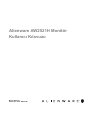 1
1
-
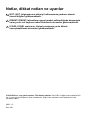 2
2
-
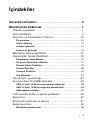 3
3
-
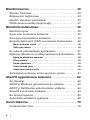 4
4
-
 5
5
-
 6
6
-
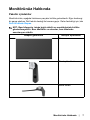 7
7
-
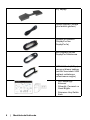 8
8
-
 9
9
-
 10
10
-
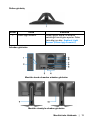 11
11
-
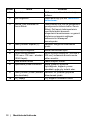 12
12
-
 13
13
-
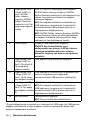 14
14
-
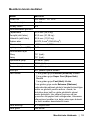 15
15
-
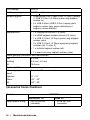 16
16
-
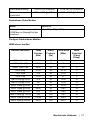 17
17
-
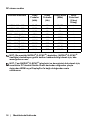 18
18
-
 19
19
-
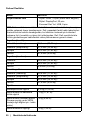 20
20
-
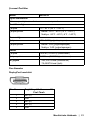 21
21
-
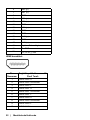 22
22
-
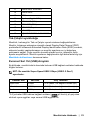 23
23
-
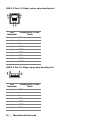 24
24
-
 25
25
-
 26
26
-
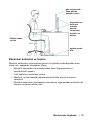 27
27
-
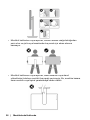 28
28
-
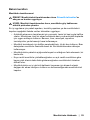 29
29
-
 30
30
-
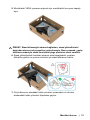 31
31
-
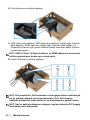 32
32
-
 33
33
-
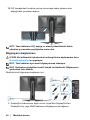 34
34
-
 35
35
-
 36
36
-
 37
37
-
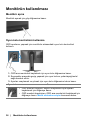 38
38
-
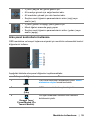 39
39
-
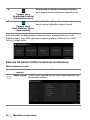 40
40
-
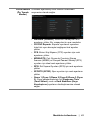 41
41
-
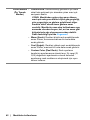 42
42
-
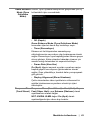 43
43
-
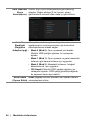 44
44
-
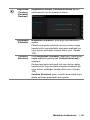 45
45
-
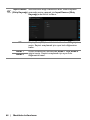 46
46
-
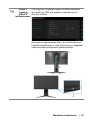 47
47
-
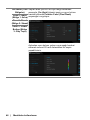 48
48
-
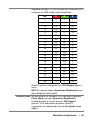 49
49
-
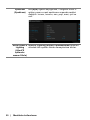 50
50
-
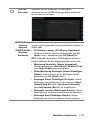 51
51
-
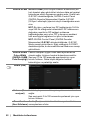 52
52
-
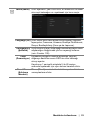 53
53
-
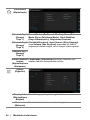 54
54
-
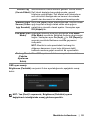 55
55
-
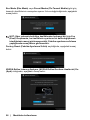 56
56
-
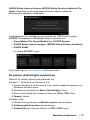 57
57
-
 58
58
-
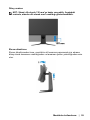 59
59
-
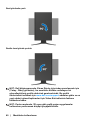 60
60
-
 61
61
-
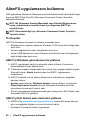 62
62
-
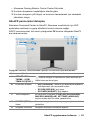 63
63
-
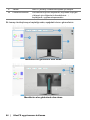 64
64
-
 65
65
-
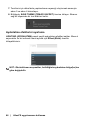 66
66
-
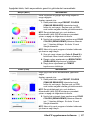 67
67
-
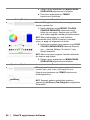 68
68
-
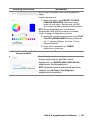 69
69
-
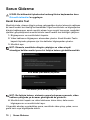 70
70
-
 71
71
-
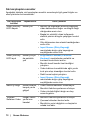 72
72
-
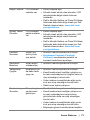 73
73
-
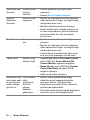 74
74
-
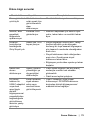 75
75
-
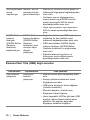 76
76
-
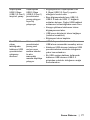 77
77
-
 78
78
Alienware AW2521H Kullanici rehberi
- Kategori
- TV'ler
- Tip
- Kullanici rehberi
İlgili makaleler
-
Alienware AW3821DW Kullanici rehberi
-
Alienware AW2720HFA Kullanici rehberi
-
Alienware AW2721D Kullanici rehberi
-
Alienware AW610M Kullanici rehberi
-
Alienware AW610M Kullanici rehberi
-
Alienware AW310M Kullanici rehberi
-
Alienware AW310M Kullanici rehberi
-
Alienware AW510M Kullanici rehberi
-
Alienware AW510M Kullanici rehberi
-
Alienware 17 R5 Hızlı başlangıç Kılavuzu